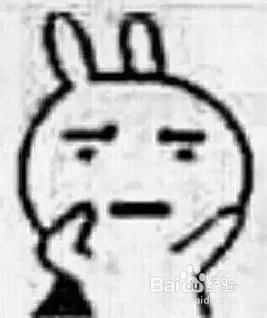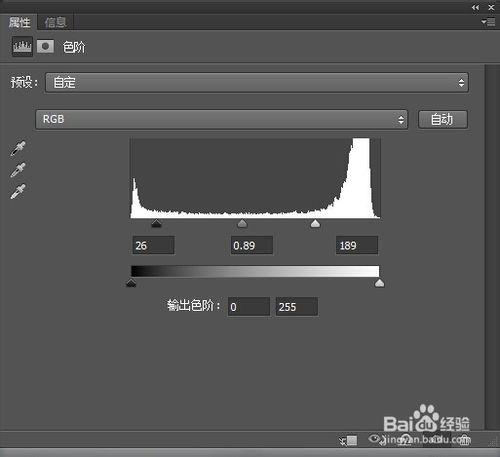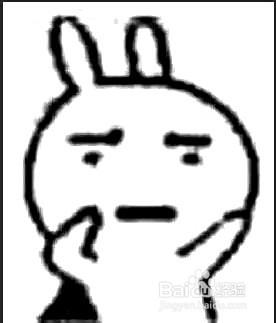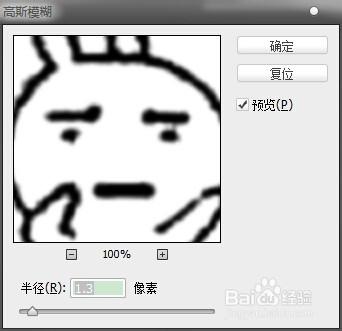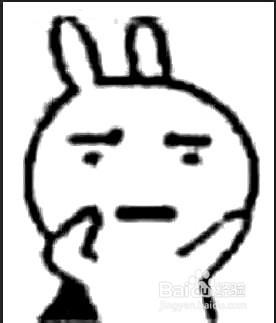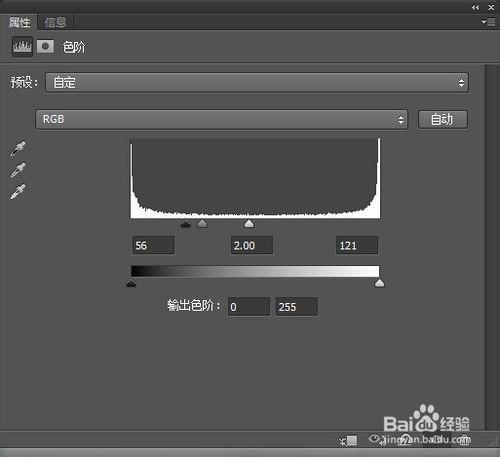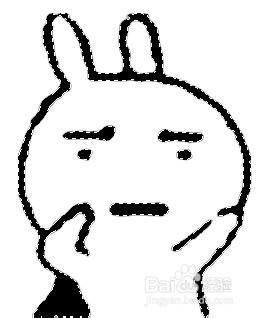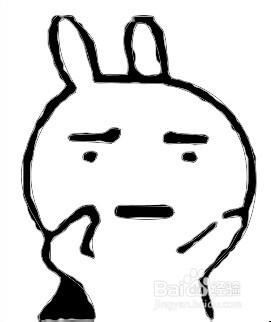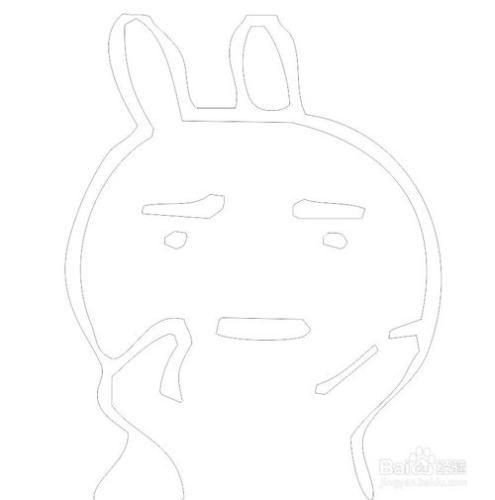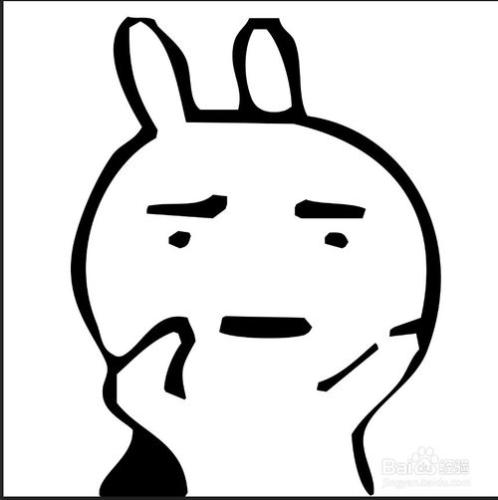如何用用ps將模糊位圖變成矢量清晰大圖
工具/原料
photoshop
方法/步驟
打開ps,載入圖片
原圖泛綠說明綠色通道是最接近黑白對比的圖,所以複製綠色通道就好了。其實這個不走可以有很多步驟代替,比如用白平衡、甚至是簡單的去色就好了
用色階去掉咋邊。
用高斯模糊是邊緣平滑
用色階去掉模糊邊緣(變清晰)
用通道找到黑色選區,按住Ctrl點擊圖層 然後按Ctrl+Shift+I 反向選擇 。建立路徑(變成矢量)
新建一個1200*1200px 的文件,把路徑複製過去。變大,然後轉化為選區,填充黑色就好了
注意事項
高斯模糊的數值很重要